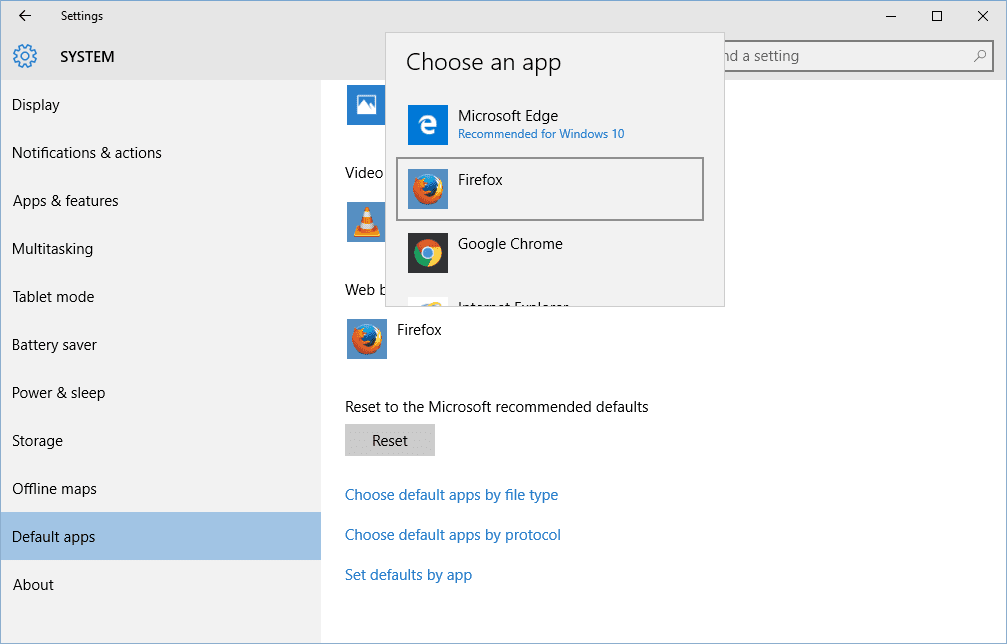Mitä tietää
- Helpoin tapa: Siirry osoitteeseen Aloittaa † asetukset † Valitse Sovellukset † Oletussovellukset† Valitse nykyinen oletus muuttaaksesi sitä ja valitse sitten uusi vaihtoehto.
- Tai mene osoitteeseen Ohjauspaneeli † Oletussovellukset † Aseta oletusasetukset sovelluskohtaisesti† Valitse sovellus ja valitse Aseta tämä ohjelma oletukseksi†
- Tai mene osoitteeseen Aloittaa † asetukset † Järjestelmä † Oletussovellukset † Valitse oletussovellukset tiedostotyypin mukaan† Valitse tiedostotyyppi ja liitä siihen sovellus.
Tässä artikkelissa kerrotaan, kuinka voit muuttaa oletusohjelmaasetuksia Windows 10:ssä Asetusten tai Ohjauspaneelin kautta.
Oletuksena Asetukset
Asetukset-sovelluksen käyttäminen oletusohjelman asetusten muuttamiseen on helppoa ja nopeaa. Microsoft suosittelee tämän menetelmän käyttöä, koska Ohjauspaneeli poistetaan käytöstä.
-
Mene Aloittaa ja valitse asetukset†
-
Valitse sovelluksia † Oletussovellukset†
-
alla Valitse Oletussovellukset, näet luettelon oletussovelluksista, mukaan lukien sähköposti, kartat, musiikkisoitin, valokuvien katseluohjelma, videosoitin ja verkkoselain. Tämä luettelo ei sisällä oletusarvoista PDF-lukijaa.
-
Voit muuttaa valintaa napsauttamalla nykyistä oletussovellusta. Näkyviin tulee paneeli, jossa luetellaan kaikki ohjelmat, jotka voivat korvata nykyisen oletusasetuksen. Valitse haluamasi ohjelma. Vaihda esimerkiksi oletusselain Firefoxista Microsoft Edgeen, Chromeen, Internet Exploreriin, Operaan tai etsi Windows Storesta uusi sovellus.
Palaa ohjauspaneeliin
Joskus verkkoselaimen tai sähköpostiohjelman vaihtaminen ei kuitenkaan riitä. Sitä ennen on helpointa vaihtaa oletusasetukset ohjauspaneelista. Vieritä alas alas Oletussovellukset näyttöön tulee kolme vaihtoehtoa, joita voit napsauttaa:
- Valitse oletussovellukset tiedostotyypin mukaan.
- Valitse oletussovellukset protokollan mukaan.
- Aseta oletusasetukset sovelluskohtaisesti.
Ellet tiedä mitä olet tekemässä, älä sekoita mahdollisuuteen muuttaa ohjelmiasi protokollan mukaan. Sen sijaan voit muuttaa oletusasetuksiasi sovelluskohtaisesti, mikä käynnistää ohjauspaneelin version. Oletetaan, että Groove Music on oletusmusiikkisoittimesi ja haluat vaihtaa iTunesiin. Selaa Ohjauspaneelin ohjelmaluetteloa ja valitse iTunes. Näet sitten kaksi vaihtoehtoa:
- Aseta tämä ohjelma oletukseksi
- Valitse tämän ohjelman oletusasetukset
Ensimmäinen asettaa iTunesin oletusasetukseksi jokaiselle tiedostotyypille, jonka ohjelma voi avata. Jälkimmäisen avulla voit valita, haluatko valita vain tietyn tiedostotyypin, kuten M4A tai MP3.
Tiedostotyypin asetukset
Oletusohjelman valitseminen tiedostotyypin mukaan voi olla helpompaa tehdä se Asetukset-sovelluksessa. Mene Aloittaa † asetukset † Järjestelmä † Oletussovellukset † Valitse oletussovellukset tiedostotyypin mukaan.
Tämä avaa näytön, jossa on pitkä luettelo tiedostotyypeistä ja niihin liittyvistä ohjelmista. Jos haluat esimerkiksi vaihtaa PDF-oletuslukijan, vieritä alas kohtaan: .pdf Napsauta luettelossa nykyistä oletusohjelmaa, jolloin näkyviin tulee luettelo mahdollisista oletusohjelmista. Valitse haluamasi.
Ohjauspaneelin kohtalo
Microsoftin tapa asettaa oletusasetukset Windows 10:ssä on hieman tylsää, koska päädyt pomppimaan Asetukset-sovelluksen ja Ohjauspaneelin välillä. Hyvä uutinen on, että tämä ei tule olemaan ikuisesti, sillä Microsoft aikoo korvata Ohjauspaneelin Asetukset-sovelluksella. Tällä tavalla sinulla on universaali kokemus kaikkien Windows-laitetyyppien asetuksista, mukaan lukien tietokoneet, tabletit ja älypuhelimet. Milloin se tapahtuu, on epäselvää. Vaikka Asetukset-sovellus paranee, ohjauspaneelissa on edelleen tärkeitä ominaisuuksia, kuten mahdollisuus poistaa ohjelmia ja hallita käyttäjätilejä. Toistaiseksi joudumme sekaisin kaksoismaailmassa, jossa joitain asetuksia muutetaan ohjauspaneelissa, kun taas toisia ohjataan Asetukset-sovelluksessa.